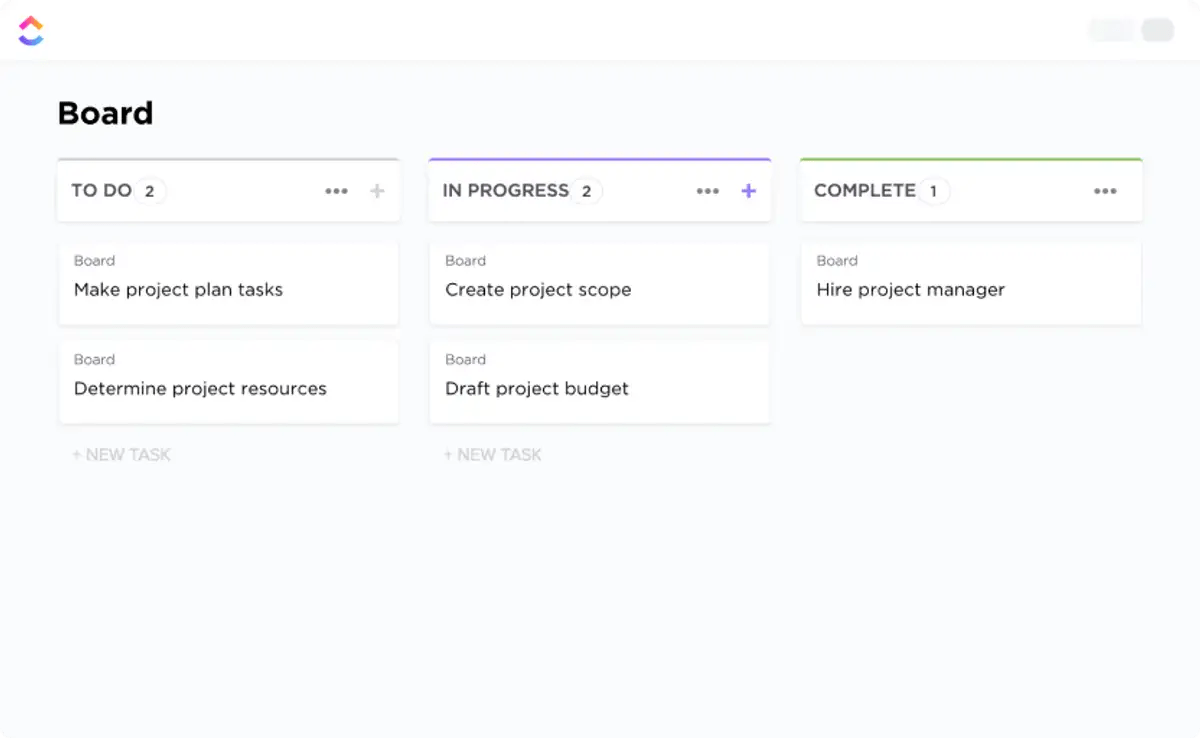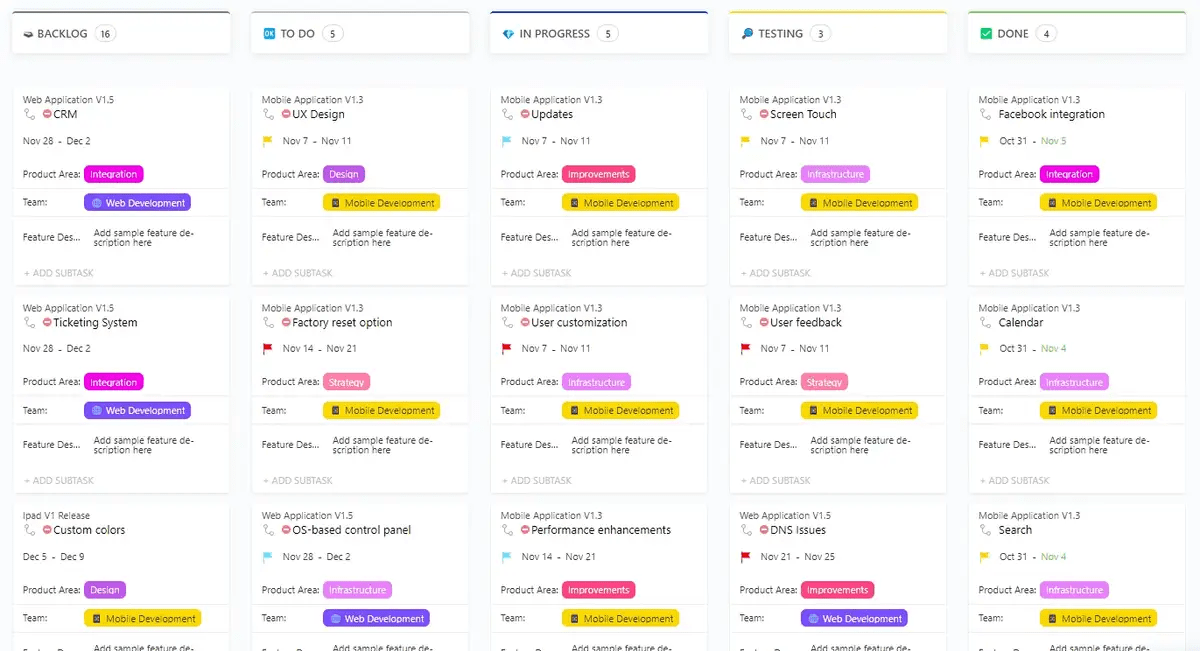프로젝트를 효율적으로 관리하는 것은 단순히 작업을 추적하는 것 이상입니다. 원활한 협업, 명확한 책임, 지속적인 개선을 보장하는 것입니다.
예를 들어, 여러 클라이언트 프로젝트를 동시에 진행하는 소프트웨어 팀을 상상해보세요. 프로젝트 관리자는 작업을 정리하기 위해 Kanban 보드를 구현하기로 결정했지만, 갑자기 다음과 같은 상황이 발생했습니다.
✅ 시각적인 작업 추적으로 혼란을 줄입니다✅ 업무량이 팀 회원들에게 고르게 배포됩니다✅ 마감일을 더 일관적으로 지킬 수 있습니다
팀에 유용할 것 같습니까?
이 가이드에서는 Microsoft Teams에서 Kanban 보드를 설정하고 최대한 활용하여 작업 관리, 협업 및 효율성을 개선하는 방법을 보여드립니다.
⏰60초 요약
Planner 또는 Azure DevOps를 사용하여 Microsoft Teams에서 Kanban 보드를 설정하여 작업을 시각적으로 관리할 수 있습니다(단, 일부 제한 사항이 있습니다)
칸반 보드란 무엇일까요?
칸반 보드는 작업과 워크플로우를 관리하기 위한 시각적이고 민첩한 도구입니다. 팀이 체계적으로 정리하고 진행 상황을 추적하는 데 도움이 됩니다.
일반적으로 작업은 카드로 표시되며 '할 일', '진행 중', '완료됨'으로 라벨이 지정된 열을 이동합니다. 이 시스템은 투명성을 보장하여 누가 어떤 작업을 진행 중인지 쉽게 확인할 수 있습니다.
칸반 보드는 다음과 같은 이유로 애자일 팀에 특히 인기가 많습니다.
- 진행 중인 작업의 한도를 설정하여 멀티태스킹 과부하를 방지하세요
- 조기에 병목 현상을 파악하여 효율성을 향상시키세요
- 다양한 산업에 걸쳐 다양한 워크플로우에 쉽게 적응
Microsoft Teams에서 Kanban 보드를 만드는 방법
Microsoft Teams 에서 Kanban 보드를 설정하면 팀이 작업을 관리하고 프로젝트에서 협업하는 방식을 변화시킬 수 있습니다.
Teams 내에서 바로 만들 수 있는 방법은 많습니다. 무료 및 유료 옵션, Microsoft의 Kanban 도구, 유사한 기능을 제공하는 타사 애드온 중에서 선택할 수 있습니다.
이 에코시스템에는 Teams에서 Kanban 보드를 만드는 데 도움이 되는 Microsoft Planner 및 Azure DevOps와 같은 무료 도구가 있습니다. Azure Boards는 Microsoft Teams와 원활하게 통합될 수 있으므로, Kanban 보드를 만들기 위해 이 기능을 살펴보겠습니다.
🧠 재미있는 사실: "Kanban"이라는 단어는 일본어로 "시각적 신호" 또는 "카드"를 의미하며, 보드에 카드를 사용하여 진행 상황을 추적하는 작업을 나타냅니다!
1. Microsoft Teams를 열고 새 팀을 만드세요
먼저 Microsoft Teams에 로그인하고 새 팀을 만들거나 기존 팀을 선택하여 Kanban 보드를 저장하세요.
- 왼쪽 사이드바에서 Teams 아이콘을 클릭하세요
- 하단에서 팀에 참여하거나 팀을 만들기를 선택하세요
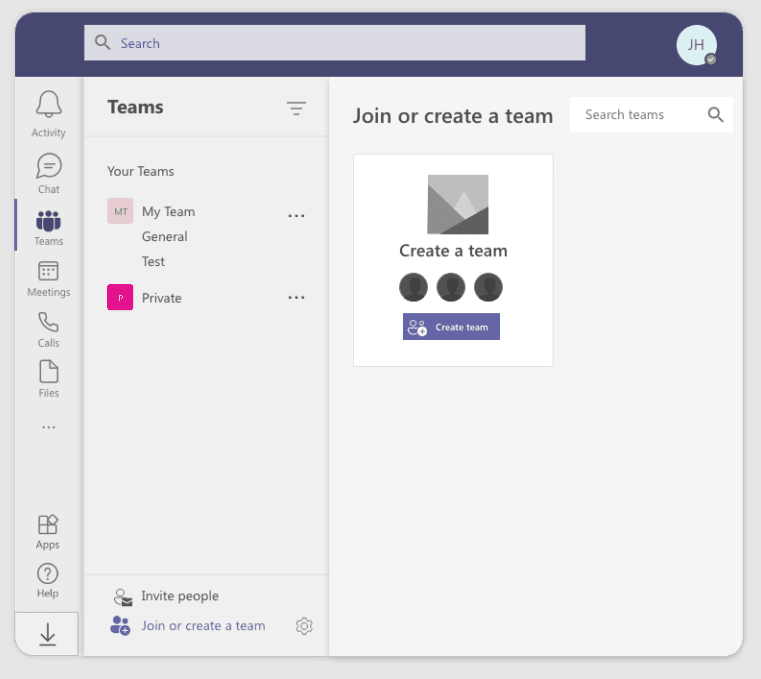
- 팀 만들기를 선택하고 프롬프트에 따라 팀 이름을 지정하세요. 설명을 추가하고 회원을 추가하세요
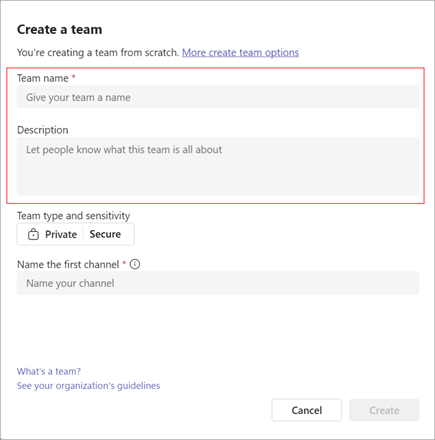
- 팀의 유형을 선택하세요(개인 또는 공개). 팀의 기밀성 라벨도 선택할 수 있습니다
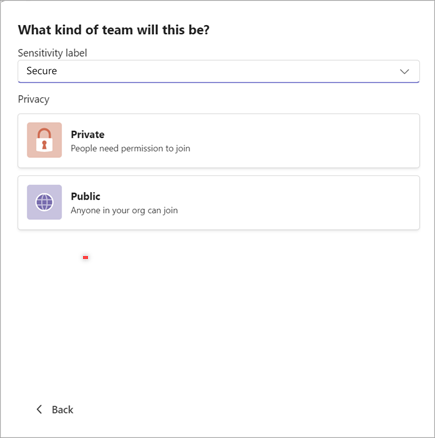
이미 팀이 설정되어 있다면 바로 시작할 수 있습니다! 이 새로운 팀 영역은 작업 관리 및 프로젝트 협업을 위한 중앙 허브가 될 것입니다.
2. Azure DevOps 프로젝트 설정하기
동시에 Azure DevOps 프로젝트를 설정하여 Kanban 보드를 만들어야 합니다.
- Azure DevOps 계정에 로그인하세요
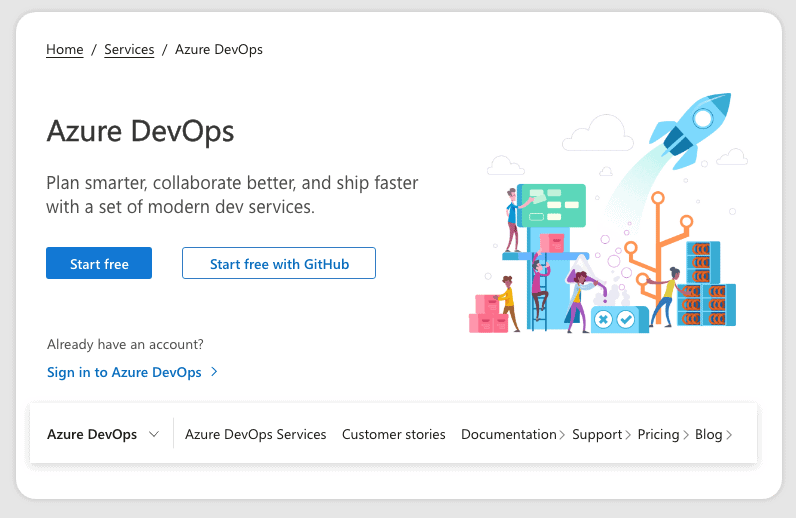
- 새 프로젝트를 클릭하고 팀 또는 프로젝트와 관련된 이름을 지정하세요
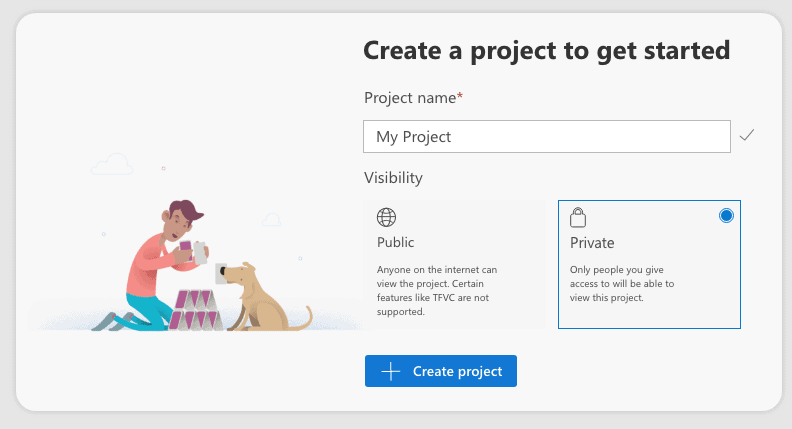
- 가시성 설정(개인 또는 공개)을 선택하고 프로젝트 만들기를 클릭하세요
3. 칸반 보드 구성하기
프로젝트가 Azure DevOps에 등록되면 Kanban 보드를 구성할 차례입니다.
- 프로젝트 내 왼쪽 메뉴에서 보드 탭으로 이동하세요
- 기본 보드에 액세스하려면 칸반을 선택하세요
- 팀의 워크플로우에 맞게 Kanban 카드의 열을 맞춤 설정하세요(예: 백로그, 진행 중, 완료됨)
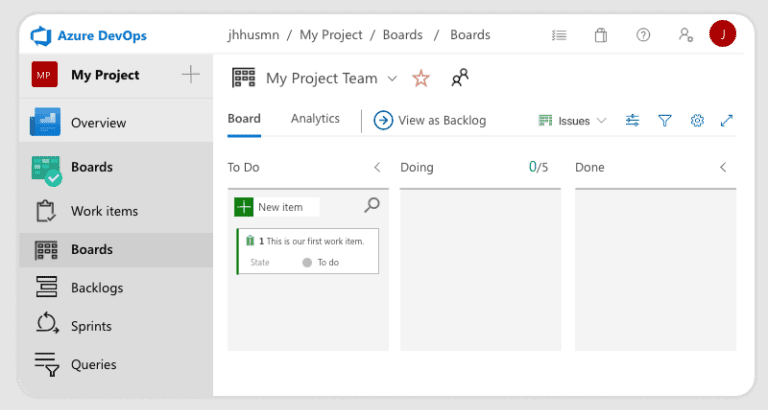
이 보드는 작업과 진행 상황을 시각적으로 표시하는 역할을 합니다.
4. Azure DevOps 커넥터를 Microsoft Teams에 추가하세요
이제 Kanban 보드를 Microsoft Teams에 통합해 보세요.
- Microsoft Teams에서 보드를 추가할 팀 또는 채널로 이동합니다
- 채널 상단의 '+' 탭을 클릭하세요
- 앱 디렉토리에서 Azure DevOps를 검색하고 추가를 클릭하세요
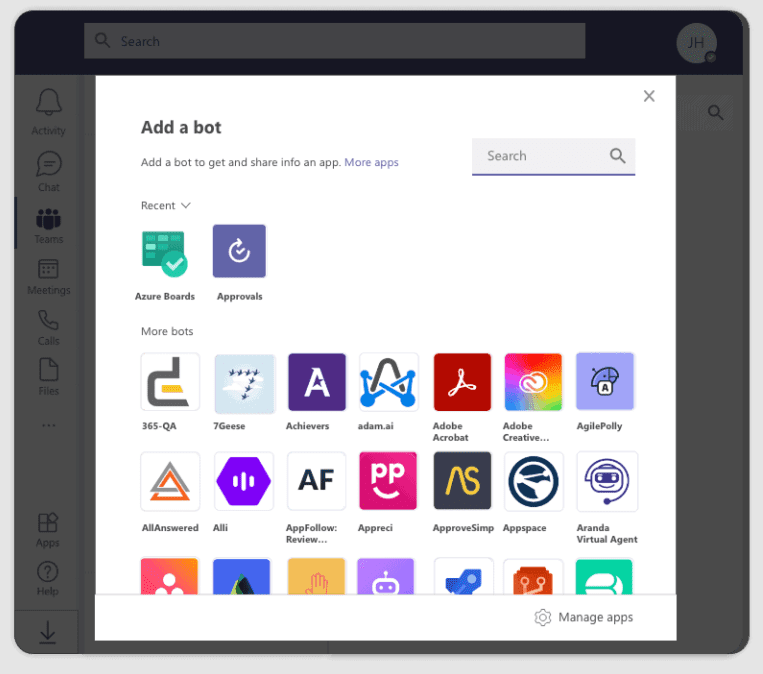
- "@Azure Boards Sign in"을 입력하여 Azure DevOps 계정을 인증하세요
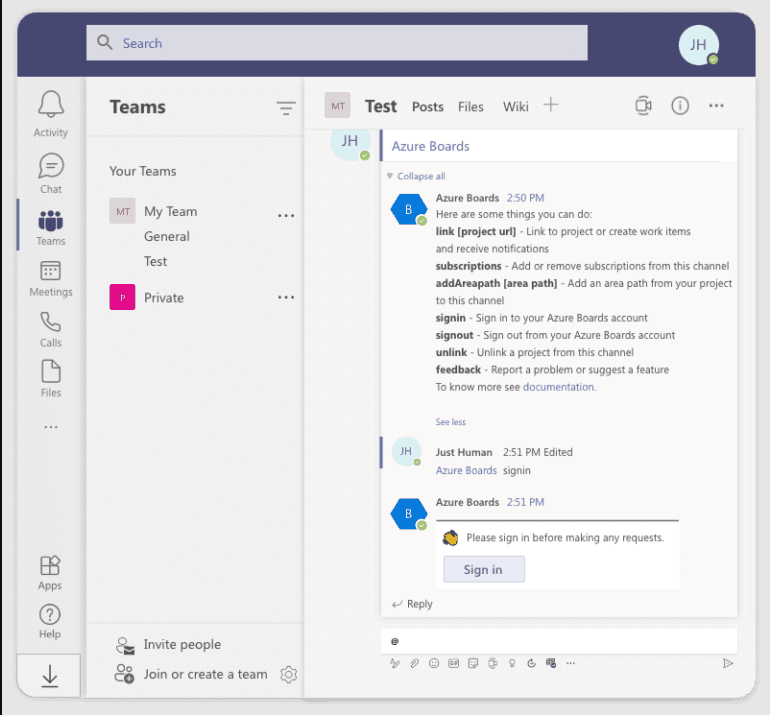
- 마지막으로, "@Azure Boards link"와 프로젝트의 URL을 입력하여 특정 프로젝트를 팀 채널에 연결하여 프로젝트에 연결하세요
설정이 완료되면 팀은 MS Teams 내에서 보드와 직접 상호 작용할 수 있습니다.
5. 작업 항목 추가 및 할당
이제 다음 단계를 따라 Microsoft Teams에서 Kanban 도구로 작업 항목을 쉽게 추가할 수 있습니다.
- + 새 작업 항목 버튼을 클릭하여 작업, 버그 또는 사용자 스토리를 만듭니다

- 이러한 작업을 팀 회원에게 할당하고, 마감일을 설정하고, 관련 세부 정보를 추가하세요
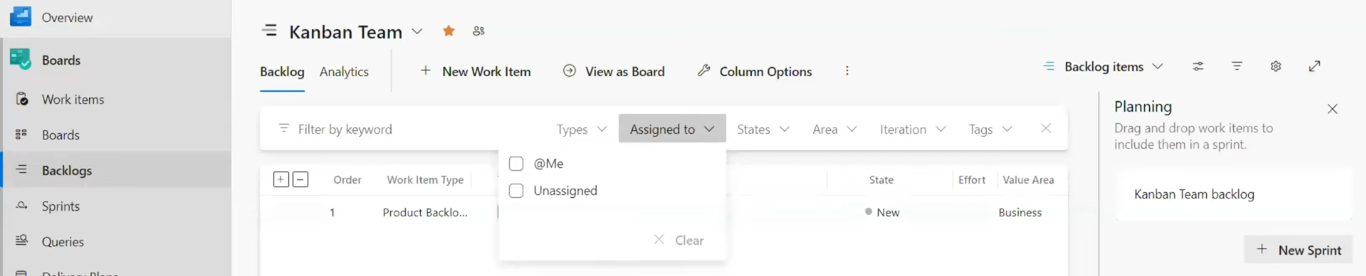
- 진행 상황에 따라 열 간에 작업을 드래그 앤 드롭하세요
이 단계를 통해 모든 특정 작업이 효과적으로 추적 및 관리될 수 있습니다.
6. 진행 상황 추적 및 협업
보드가 설정되었으므로 MS Teams에서 팀의 진행 상황을 모니터링하고 직접 협업할 수 있습니다.
- Teams의 보드 탭을 사용하여 작업의 현재 상태를 확인하고 필요에 따라 조정하세요
- Teams에서 Azure DevOps 봇을 구성하여 작업 업데이트에 대한 알림을 설정하세요
- 개별 작업에 댓글이나 첨부 파일을 추가하여 보다 자세한 협업을 진행하세요
이제 칸반 보드가 설정되어 모든 기능을 사용할 수 있습니다. SharePoint 및 Power Automate와 같은 Microsoft 생태계의 다른 도구를 통합하여 그 잠재력을 극대화할 수도 있습니다.
무료 플랜에서는 고급 기능을 사용할 수 없지만, 워크플로우를 지속적으로 개선하기 위해 몇 가지 필수적인 고급 도구를 사용할 수 있습니다.
👀 알고 계셨나요? Kanban은 도요타의 제조 시스템에서 시작되었지만, David J. Anderson은 이 원칙을 지식 업무, 특히 소프트웨어 개발 및 IT 운영에 적용했습니다.
Microsoft Teams 사용의 제한 사항
Microsoft Teams는 기본적인 Kanban 기능을 제공하지만 몇 가지 단점이 있습니다.
- 제한된 사용자 지정: Teams는 특정 요구 사항에 맞게 레이아웃과 워크플로우를 사용자 지정하는 데 있어 전용 Kanban 도구보다 유연성이 제한적입니다
- 고급 통합 기능 부족: Microsoft Teams를 외부 도구와 통합하여 Kanban 기능을 강화하는 것은 어렵고 제한적일 수 있습니다
- 시간 추적 없음: 대부분의 다른 Kanban 도구와 달리 Microsoft Teams는 시간 추적을 위한 기본 제공 도구를 제공하지 않으므로 작업에 소요된 시간을 측정하기가 더 어렵습니다
- 통합 의존성: Azure Boards와 같은 특정 통합에는 관련 Azure DevOps 조직이 필요합니다. 아직 DevOps 도구를 사용하지 않는 팀에게는 적합하지 않을 수 있습니다
- 의존성 관리 없음: Teams의 칸반 보드는 작업 의존성을 지원하지 않습니다. 즉, 특정 순서로 완료해야 하는 작업을 쉽게 연결할 수 없기 때문에, 복잡한 프로젝트에서 매우 중요한 작업이 될 수 있습니다
또한 읽기: 스크럼반 방법론: 예시 및 템플릿을 통한 구현 방법
ClickUp으로 칸반 보드 만들기
Microsoft Teams에서 칸반 보드를 만들 때의 이러한 제한 사항이 거래를 성사시키는 데 장애물이 될까요? 이러한 장애물을 직접 해결하는 솔루션이 있다는 사실을 알게 되면 기뻐하실 것입니다. 바로 ClickUp입니다.
프로젝트 관리, 지식 관리 및 채팅을 결합한 업무용 앱으로, AI를 통해 더 스마트하고 빠르게 일할 수 있도록 도와줍니다.
ClickUp 보드 보기는 사용자 친화적인 인터페이스를 갖추고 있어 팀의 모든 구성원이 칸반 보드를 쉽게 사용할 수 있습니다. 또한 다재다능하여 프로젝트의 규모에 상관없이 복잡성에 맞게 조정할 수 있습니다.
ClickUp에서 칸반 보드를 설정하는 방법은 다음과 같습니다.
ClickUp에서 작업 공간 설정하기
팀의 요구에 맞는 작업 공간을 만드는 것으로 시작하세요.
- ClickUp에 로그인하거나 무료 계정에 등록하세요
- + 새 스페이스 버튼을 클릭하여 새 스페이스를 만들고, 프로젝트 또는 팀을 반영하는 이름을 지정하세요
- 원활한 협업을 위해 작업 공간에 팀 회원을 추가하세요
Microsoft Teams와 달리, 보드 또는 스페이스의 생성 번호에 제한이 없으므로 프로젝트 확장에 적합합니다.
칸반 템플릿 선택
ClickUp의 바로 사용 가능한 템플릿 중 하나를 배포하여 칸반 보드를 처음부터 만드는 번거로움을 건너뛰세요.
- 템플릿 센터에서 Kanban 템플릿을 선택하세요
- ClickUp 칸반 보드 템플릿을 선택하세요. 맞춤형 워크플로우, 작업 의존성, 우선순위 라벨 및 자동화 도구를 통해 프로젝트 관리를 간소화하고 작업을 효율화합니다
- ClickUp 애자일 프로젝트 관리 템플릿도 살펴보세요. 사용자 지정 가능한 보드, 스프린트 계획 도구 및 작업 의존성을 통해 애자일 워크플로우를 간소화합니다
- 템플릿 사용을 클릭하여 템플릿을 작업 공간으로 직접 가져오세요
이 템플릿은 설정 시간이 필요하지 않으며 열, 작업 카드 및 워크플로우가 미리 구성되어 있습니다.
📮ClickUp Insight: 지식 근로자의 92%는 채팅, 이메일, 스프레드시트에 흩어져 있는 중요한 의사 결정 정보를 잃을 위험에 처해 있습니다. 의사 결정을 캡처하고 추적할 수 있는 통합 시스템이 없으면 중요한 비즈니스 인사이트가 디지털 소음 속에서 사라지게 됩니다.
ClickUp의 작업 관리 기능과 보기를 사용하면 이러한 걱정을 할 필요가 없습니다. 채팅, 작업 댓글, 문서 및 이메일에서 한 번의 클릭으로 작업을 생성하세요! 사용자 지정 가능한 대시보드에서 모두 볼 수 있습니다.
칸반 보드를 맞춤 설정하세요
- 워크플로우 단계(예: 백로그, 진행 중, 완료됨)를 반영하기 위해 열을 추가하세요
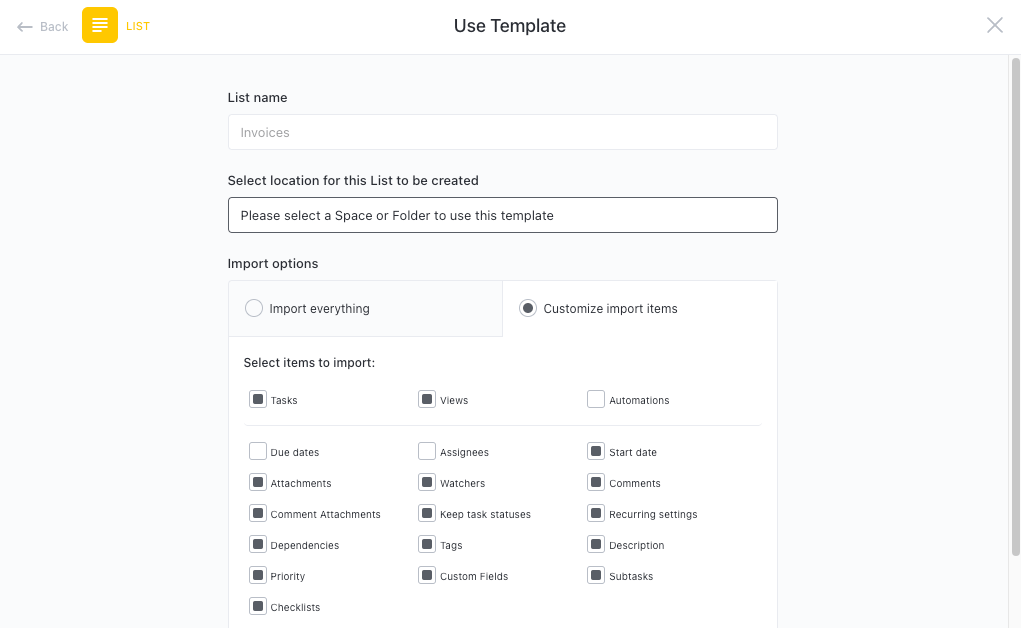
- 작업에 대한 칸반 카드를 만들고 우선순위, 태그 및 마감일을 할당하세요
ClickUp을 사용하면 작업 필드를 사용자 지정하고 외부 도구를 통합하는 등 Microsoft Teams에서 어려운 모든 작업을 수행하여 보드의 모양을 완벽하게 제어할 수 있습니다.
작업 할당 및 자동화
몇 번의 클릭만으로 팀 회원에게 작업을 할당하세요.
- 작업 카드를 열고 담당자 필드를 사용하여 책임을 할당하세요.
- ClickUp 자동화를 사용하여 반복 작업 및 알림을 자동화하여 시간과 노력을 절약하세요
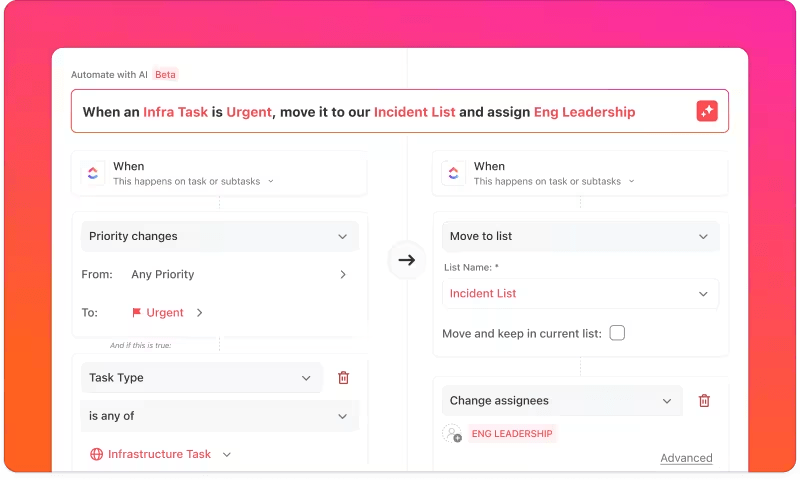
Teams와 달리 ClickUp은 수동 작업을 최소화하는 강력한 자동화 옵션을 제공합니다.
협업 및 진행 상황 모니터링
ClickUp에서는 커뮤니케이션과 추적이 매우 쉽습니다.
- 개별 작업 카드에 댓글, 첨부 파일 및 체크리스트를 추가하여 모든 것을 한 곳에 보관하세요

알림 한도에 작별을 고하세요. ClickUp은 항상 최신 정보를 알려드립니다.
고급 보고 및 인사이트
ClickUp의 고급 기능을 사용하면 팀의 진행 상황을 추적할 수 있습니다.
- 보고서를 생성하여 작업 완료율, 마감일 및 생산성 추세를 분석하세요
- 대시보드를 사용하여 주요 Kanban 메트릭을 시각화하고 워크플로우의 병목 현상을 파악하세요
이 도구를 사용하면 팀의 효율성과 워크플로우가 지속적으로 개선되는 것을 확인할 수 있습니다.
💡프로 팁: ClickUp의 진행 중인 작업 (WIP) 한도를 사용하여 특정 열의 작업 번호를 제한하세요. 이렇게 하면 팀이 너무 많은 작업을 동시에 처리하는 것을 방지하고, 새로운 작업을 시작하기 전에 현재 작업을 완료하는 데 더 집중할 수 있습니다.
ClickUp을 사용하여 칸반 보드를 만드는 이유
ClickUp은 Microsoft Teams에서 사용자가 흔히 직면하는 한도를 해결하는 모든 것을 갖춘 앱입니다.
- 채널, 작업 또는 통합에 대한 한도 없음
- 메타데이터 태그 지정 및 작업 분류를 완벽하게 지원합니다
- 강력한 자동화 및 실시간 협업 도구
- 설정 프로세스를 빠르게 진행할 수 있는 템플릿 라이브러리
ClickUp의 인터페이스는 Trello보다 훨씬 더 세련되어 있습니다. 일반적인 시각적 표현부터 사용자가 인터페이스를 제어할 수 있는 수준까지... 칸반 보드 그 이상이며, 칸반 보기조차도 훨씬 깔끔합니다.
ClickUp의 인터페이스는 Trello보다 훨씬 더 세련되어 있습니다. 일반적인 시각적 표현부터 사용자가 인터페이스를 제어할 수 있는 수준까지... 칸반 보드 그 이상의 기능을 제공하며, 칸반 보기조차도 훨씬 깔끔합니다.
ClickUp으로 칸반 보드 설정하기
칸반 보드는 단순히 작업을 정리하는 것 이상의 역할을 해야 합니다. 작업을 간소화하고 병목 현상을 제거하며 효율성을 높여야 합니다. Microsoft Teams는 기본 설정을 제공하지만, 자동화, 보고 및 사용자 지정의 한계로 인해 팀의 업무 속도가 느려질 수 있습니다.
ClickUp은 Microsoft Teams의 Kanban 보드의 훌륭한 대안으로, 다음과 같은 기능으로 한 단계 더 발전했습니다.
✔ AI 기반 자동화로 워크플로우를 더욱 원활하게
✔ 모든 프로젝트에 맞게 조정 가능한 사용자 지정 가능한 보드
✔ 진행 상황을 손쉽게 추적할 수 있는 실시간 인사이트
왜 만족하지 않으십니까? ClickUp을 무료로 사용해보고 오늘 더 스마트하고 효율적인 Kanban 시스템을 구축 하세요 .